konwertuj MPG / MPEG na MP4 z dużą szybkością i wysoką jakością obrazu / dźwięku.
- Konwertuj AVCHD na MP4
- Konwertuj MP4 na WAV
- Konwertuj MP4 na WebM
- Konwertuj MPG na MP4
- Konwertuj SWF na MP4
- Konwertuj MP4 na OGG
- Konwertuj VOB na MP4
- Konwertuj M3U8 na MP4
- Konwertuj MP4 na MPEG
- Osadź napisy w MP4
- Rozdzielacze MP4
- Usuń audio z MP4
- Konwertuj wideo 3GP na MP4
- Edytuj pliki MP4
- Konwertuj AVI na MP4
- Konwertuj MOD na MP4
- Konwertuj MP4 na MKV
- Konwertuj WMA na MP4
- Konwertuj MP4 na WMV
Odkryj najlepsze rozgałęźniki MP4 z niezawodnym przewodnikiem
 Zaktualizowane przez Lisa Ou / 04 stycznia 2023 16:30
Zaktualizowane przez Lisa Ou / 04 stycznia 2023 16:30Jak przyciąć wideo MP4? Obecnie edytuję samodzielnie nagrany teledysk na moim komputerze. Chcę dołączyć kilka klipów z moimi ulubionymi momentami bez wstawiania całego filmu, ale nie wiem, jak to zrobić. Czy ktoś może mi pomóc podzielić wideo, abym mógł dodać kilka krótkich klipów?
Wspomniana powyżej sytuacja to tylko jedna z możliwych okoliczności, z którymi możesz się spotkać przy dzieleniu filmów. Jeśli odnosisz się do tego problemu lub jakiejkolwiek powiązanej sytuacji, z przyjemnością stwierdzam, że trafiłeś we właściwe miejsce. Dzielenie filmów może być używane w różnych przypadkach. Jeśli edytujesz coś i chcesz wstawić krótkie klipy lub usunąć niechciane części, jest to całkowicie możliwe, jeśli wiesz, jak przycinać filmy. Możesz również publikować te klipy jako memy, które możesz udostępniać znajomym na różnych platformach społecznościowych. Ponadto dzielenie filmów w celu ich skrócenia pomaga wyróżnić ulubione fragmenty określonego filmu.
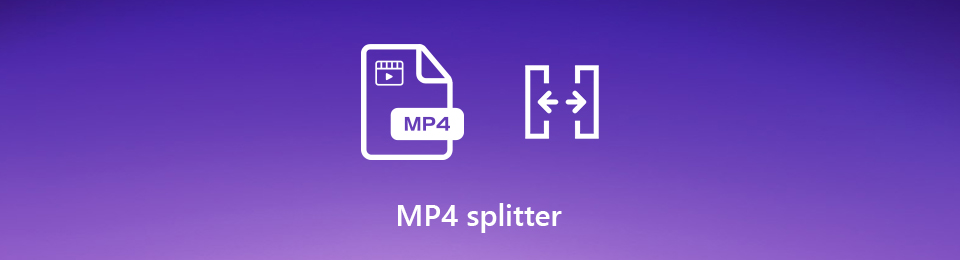
Jednak nie wszystkie narzędzia do edycji mają możliwość przycinania filmów. Tymczasem niektóre mają skomplikowany interfejs, co utrudnia zrozumienie i obsługę programu. Dlatego przeszukaliśmy Internet, aby znaleźć najlepsze narzędzia i metody przycinania lub dzielenia filmów. Na szczęście znaleźliśmy tych niezwykłych, którzy udowodnili swoje możliwości w tym scenariuszu. Możesz dowiedzieć się więcej o tych rozdzielaczach wideo poniżej, czytając cały artykuł.

Lista przewodników
Część 1. Najlepszy rozdzielacz MP4 - FoneLab Video Converter Ultimate
Na początek pozwól nam przedstawić Ci renomowany rozdzielacz MP4 w wielu krajach. The FoneLab Video Converter Ultimate to oprogramowanie typu „wszystko w jednym”, które umożliwia profesjonalne przycinanie, edytowanie i konwertowanie filmów. Ale nie daj się zaskoczyć jego doskonałym możliwościom, ponieważ to narzędzie nie wymaga profesjonalnej wiedzy. FoneLab Video Converter Ultimate ma przyjazny dla oczu interfejs, który umożliwia wykonanie procesu przycinania w zaledwie kilku prostych krokach. Obsługuje kilka formatów plików wideo, w tym MP4, MKV, MOV, AVI, FLV i inne.
Video Converter Ultimate to najlepsze oprogramowanie do konwersji wideo i audio, które może konwertować MPG / MPEG na MP4 z dużą szybkością i wysoką jakością obrazu / dźwięku.
- Konwertuj dowolne wideo / audio, takie jak MPG, MP4, MOV, AVI, FLV, MP3 itp.
- Obsługuje konwersję wideo 1080p / 720p HD i 4K UHD.
- Potężne funkcje edycji, takie jak Przycinanie, Kadrowanie, Obracanie, Efekty, Ulepszenie, 3D i więcej.
Jeśli chodzi o jego wyjątkowe funkcje, to narzędzie oferuje różne funkcje edycji wideo, które umożliwiają tworzenie wysokiej jakości MV. Możesz wybrać preferowany motyw, który obejmuje Boże Narodzenie, prosty, schludny, szczęśliwy, śnieżną noc, romantyczny, biznesowy itp. Nie tylko to, ale możesz także utworzyć kolaż z wybranym szablonem. Ponadto ten program zapewnia funkcje oprócz rozdzielacza wideo. Istnieje również rotator wideo, łączenie wideo, przycinanie wideo i wiele innych. Możesz poznać więcej jego funkcji po zainstalowaniu oprogramowania na swoim urządzeniu.
Postępuj zgodnie z poniższymi wskazówkami, aby przyciąć wideo MP4 za pomocą najlepszego rozdzielacza wideo, FoneLab Video Converter Ultimate:
Krok 1Pobierz FoneLab Video Converter Ultimate plik instalacyjny z oficjalnej strony internetowej za darmo. Zezwól mu na wprowadzanie zmian w urządzeniu, a następnie naciśnij Zainstalować przycisk w pojawiającym się oknie. Zakończ proces szybkiej instalacji przed uruchomieniem programu na komputerze.
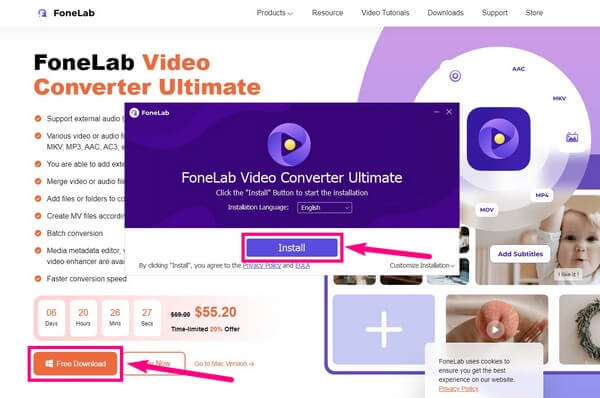
Krok 2Główny interfejs oprogramowania przywita Cię funkcją konwersji. Obok Przetwornik ikona w górnej części to inne sekcje programu. Obejmuje to MV, kolaż i zestaw narzędzi. W takim przypadku wybierz tzw Toolbox możliwość zobaczenia jego wyspecjalizowanych funkcji edycyjnych.
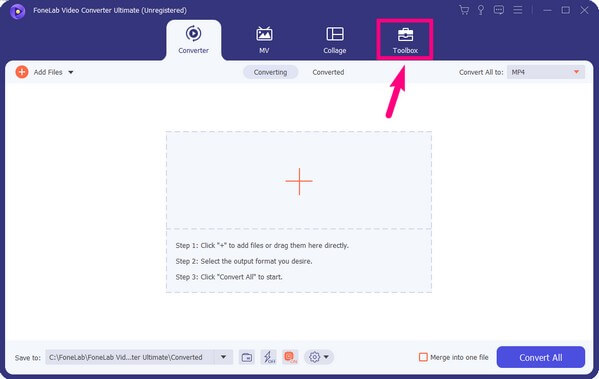
Krok 3Znajdź i kliknij Trymer wideo funkcja dzielenia filmów z pól funkcji w sekcji Zestaw narzędzi. Jeśli masz trudności ze znalezieniem tej funkcji, możesz skorzystać z Narzędzie wyszukiwania pasek w lewej górnej części interfejsu. Możesz łatwo wpisać „przycinarka"Lub"rozłupnik"by go zlokalizować.
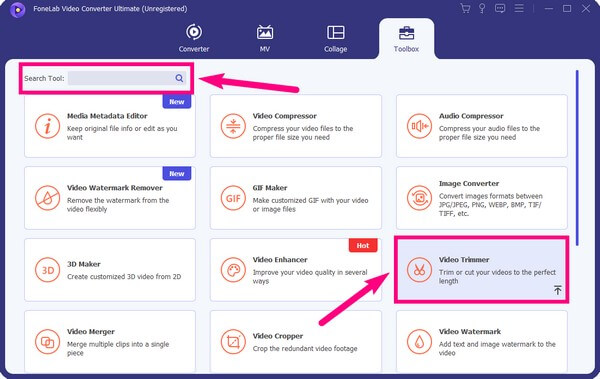
Krok 4W poniższym interfejsie kliknij pole z plus znak na środku ekranu. Następnie pojawi się twój folder plików. Stamtąd wybierz Wideo MP4 chcesz się podzielić. Następnie wybierz Otwarte zaimportować go do programu.
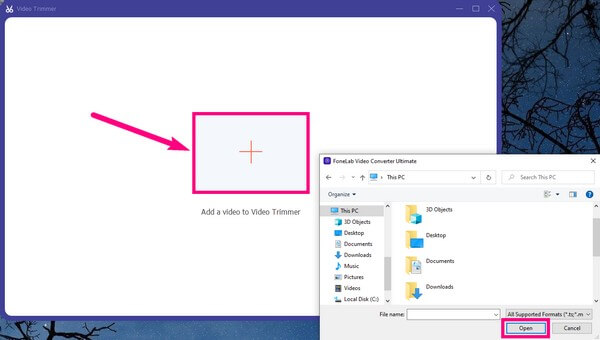
Krok 5Gdy znajdziesz się w interfejsie przycinania, wybierz część wideo, którą chcesz przechwycić, używając początkowych i końcowych klatek. Następnie możesz wybrać jakość wideo, przechodząc przez Ustawienia wyjściowe. Możesz wybrać preferowany format, rozdzielczość, liczbę klatek na sekundę, jakość wideo i jakość dźwięku oraz wiele innych.
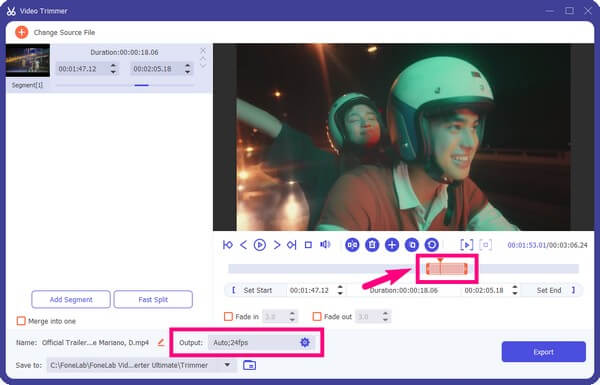
Krok 6Następnie kliknij Zapisz do: menu rozwijane, aby wybrać folder, w którym ma zostać zapisany plik po zakończeniu procesu przycinania. Wtedy możesz w końcu uderzyć Export w dolnej prawej części interfejsu, aby zapisać końcowe wyjście wideo na komputerze.
Video Converter Ultimate to najlepsze oprogramowanie do konwersji wideo i audio, które może konwertować MPG / MPEG na MP4 z dużą szybkością i wysoką jakością obrazu / dźwięku.
- Konwertuj dowolne wideo / audio, takie jak MPG, MP4, MOV, AVI, FLV, MP3 itp.
- Obsługuje konwersję wideo 1080p / 720p HD i 4K UHD.
- Potężne funkcje edycji, takie jak Przycinanie, Kadrowanie, Obracanie, Efekty, Ulepszenie, 3D i więcej.
Część 2. Podziel MP4 online
Jeśli wolisz korzystać z narzędzi online do dzielenia filmów MP4, możemy opracować dla Ciebie kilka niezawodnych programów. Jednym z nich jest Clideo Video Cutter Online. To narzędzie pozwala przyciąć i uzyskać niezbędne części filmu, aby zapisać je na urządzeniu. Obsługuje prawie każdy format wideo i dzieli plik w zaledwie kilka sekund. Jednak problem z tym narzędziem online polega na tym, że czasami nie jest ono w stanie precyzyjnie uchwycić konturów. W związku z tym możesz mieć trudności z uzyskaniem dokładnego klipu, który chcesz zapisać na komputerze.
Postępuj zgodnie z poniższymi wskazówkami, aby dowiedzieć się, jak przyciąć wideo MP4 za pomocą oprogramowania online Clideo Video Cutter:
Krok 1Pierwszą rzeczą, którą musisz zrobić, to odwiedzić oficjalną stronę Clideo Video Cutter Online. Na środku jego strony zobaczysz kartę Wybierz plik z a plus symbol. Kliknij go, a następnie wybierz i otwórz wideo, które chcesz przyciąć z folderu plików, który się pojawi.
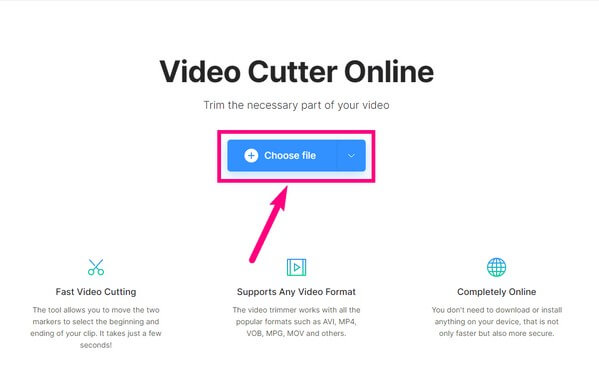
Krok 2Poczekaj krótką chwilę na załadowanie. Po zakończeniu ustaw początkową i końcową klatkę klipu, który chcesz pobrać lub usunąć z wideo. Wybierz koniecznie Wyodrębnij wybrane or Usuń wybrane w prawej kolumnie ekranu.

Krok 3Następnie wybierz format, w którym chcesz zapisać wideo. Dostępnych jest wiele formatów, w tym MP4, MPEG, AVI, FLV, MKV, MOVE itp. Na koniec kliknij przycisk Export w prawym dolnym rogu strony, aby zapisać wybrany klip wideo na komputerze.
Video Converter Ultimate to najlepsze oprogramowanie do konwersji wideo i audio, które może konwertować MPG / MPEG na MP4 z dużą szybkością i wysoką jakością obrazu / dźwięku.
- Konwertuj dowolne wideo / audio, takie jak MPG, MP4, MOV, AVI, FLV, MP3 itp.
- Obsługuje konwersję wideo 1080p / 720p HD i 4K UHD.
- Potężne funkcje edycji, takie jak Przycinanie, Kadrowanie, Obracanie, Efekty, Ulepszenie, 3D i więcej.
Część 3. Często zadawane pytania dotyczące rozgałęźników MP4
1. Czy istnieje narzędzie, które może tworzyć pliki GIF, dzieląc filmy?
Tak jest. Wiele edytorów wideo może podzielić lub przyciąć plik wideo i przekształcić go w wideo przypominające GIF. Ale tylko nieliczni mogą naprawdę przekonwertować je na format GIF. A jednym z tych nielicznych narzędzi jest tzw FoneLab Video Converter Ultimate. Ten program ma możliwość podzielenia wideo i przekształcenia go w format pliku GIF.
2. Który rozdzielacz MP4 jest lepszy? Narzędzia online lub innych firm?
Zarówno narzędzia online, jak i narzędzia innych firm mają swoje zalety i wady. Ogólnie rzecz biorąc, zdecydowanie zalecamy narzędzia innych firm, takie jak FoneLab Video Converter Ultimate. Dzieje się tak, ponieważ zapewnia więcej i lepsze funkcje. Jeśli chodzi o edycję filmów, jest niezaprzeczalnie bardziej elastyczny dzięki kilku funkcjom.
3. Czy FoneLab Video Converter Ultimate ma funkcję usuwania znaku wodnego?
Tak, to nie. FoneLab Video Converter Ultimate nie tylko konwertuje i edytuje filmy. Może również usuwać znaki wodne, jednocześnie dodając je do filmu. Dlatego możesz usunąć niepotrzebne symbole lub teksty z filmu i zastąpić je własnym znakiem wodnym.
Video Converter Ultimate to najlepsze oprogramowanie do konwersji wideo i audio, które może konwertować MPG / MPEG na MP4 z dużą szybkością i wysoką jakością obrazu / dźwięku.
- Konwertuj dowolne wideo / audio, takie jak MPG, MP4, MOV, AVI, FLV, MP3 itp.
- Obsługuje konwersję wideo 1080p / 720p HD i 4K UHD.
- Potężne funkcje edycji, takie jak Przycinanie, Kadrowanie, Obracanie, Efekty, Ulepszenie, 3D i więcej.
Jeśli chodzi o edycję, konwersję i kompresję wideo, zawsze możesz na nas liczyć FoneLab Video Converter Ultimate. Jeśli potrzebujesz dodatkowej pomocy ze swoim filmem, zainstaluj program za darmo i używaj go w dowolnym momencie.
